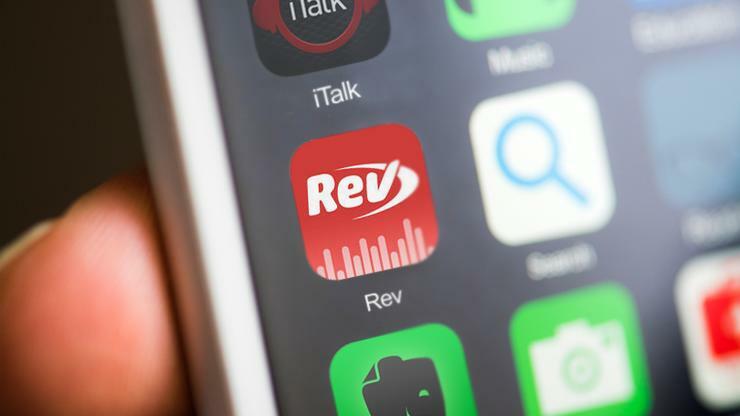iPhone, iPad veya Apple Watch'ta Sesli Notlar Nasıl Oluşturulur
Yayınlanan: 2022-01-29Apple'ın Sesli Notlar uygulamasıyla uzun süredir iPhone'unuzda konuşmaları, dikteyi ve diğer sesli notları kaydetmek için sesli notlar oluşturabiliyorsunuz. iOS 12 ile Sesli Notlar iPad'e geçti ve iOS 13 ve watchOS 6 ile uygulama Apple Watch'a yerleştirildi.
Sesli not oluşturmak yeterince basit görünüyor; sadece kayıt düğmesine dokunun, değil mi? Bundan daha fazlası var. Kayıtlarınızı adlandırabilir ve kaydedebilir, bir ses dosyasını düzenleyebilir, e-posta yoluyla paylaşabilir, çevrimiçi bir hizmete kaydedebilir ve daha fazlasını yapabilirsiniz.
iOS 13 ve iPadOS 13.1 ile uygulama, kayıtlarınızı Dosyalar uygulamasına ve Dropbox'a kopyalamak ve kaydetmek için daha erişilebilir eylemler ekler. Sesli not oluşturmanın genel süreci iPhone ve iPad'de benzer, ancak bazı adımlar ve araçlar farklıdır, bu nedenle her cihazı ayrı ayrı ele alarak Apple Watch ile bitireceğiz.
iPhone veya iPad'i güncelleyin
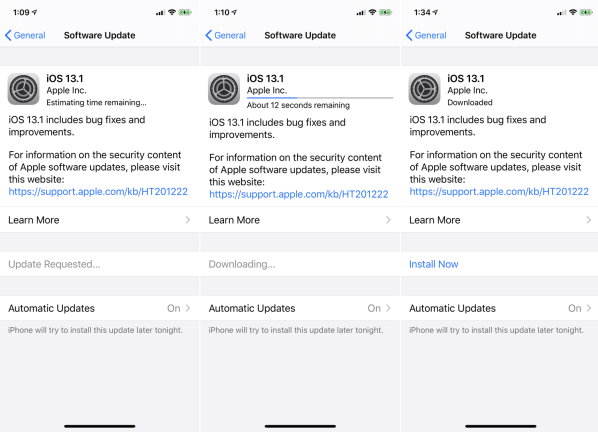
Sesli Notlar uygulamasındaki tüm yeni özelliklerden yararlanmak için iOS ve iPadOS'in en güncel sürümünü çalıştırdığınızdan emin olun. iPhone'da Ayarlar > Genel > Yazılım Güncelleme seçeneğine gidin. iOS 13.1 veya üzeri bir sürüme sahipseniz, gitmeye hazırsınız. Değilse, en son sürümü yükleyin.
iPad'de Ayarlar > Genel > Yazılım Güncelleme seçeneğine gidin. iPadOS 13.1 veya sonraki bir sürümüne sahipseniz, hazırsınız. Değilse, en son sürümü yükleyin.
iPhone'da kayıt
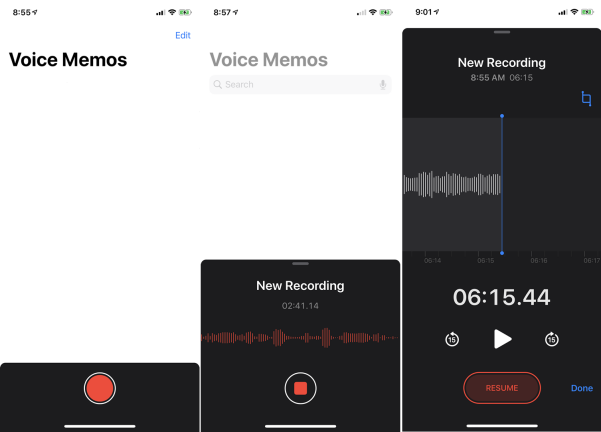
iPhone'da Kayıtları Yönetin
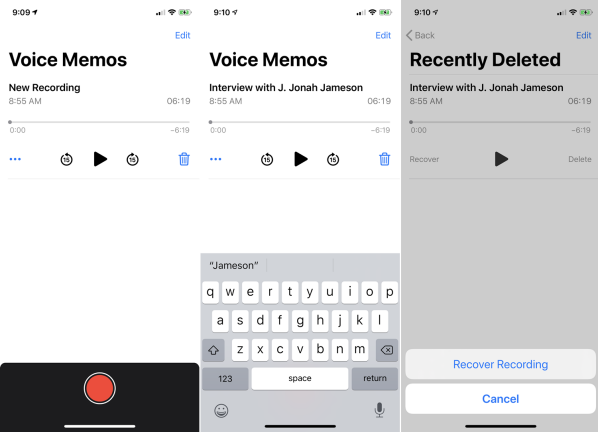
Kayıt, sesli not olarak kaydedilir. Buradan kaydı oynatabilir ve duraklatabilir, ileri atlayabilir veya 15 saniye geri gidebilirsiniz. Kayda belirli bir ad vermek için varsayılan Yeni Kayıt başlığına dokunun ve yeniden adlandırın.
Kaydı saklamak istemiyorsanız, silmek için çöp kutusu simgesine dokunun. Fikrinizi değiştirir ve geri almak isterseniz, Son Silinenler girişini açın ve kayda dokunun. Kurtar'a dokunun ve ardından Kaydı Kurtar'ı seçin. Yine de fazla beklemeyin. Varsayılan olarak, silinen tüm kayıtlar 30 gün sonra temizlenir.
iPhone'da Sesi Değiştir
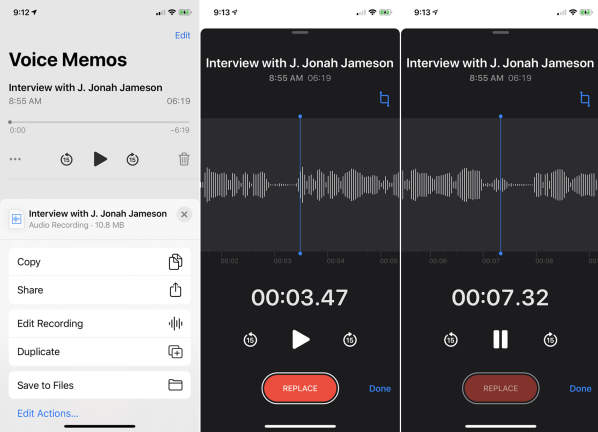
Belki kaydı saklamak istiyorsunuz ama bazı kısımlarını düzenlemek istiyorsunuz. Kayda ve ardından üç nokta simgesine ( ) solda. Menüden Kaydı Düzenleme komutuna dokunun. Kaydın bölümlerini yeni içerikle değiştirmek için kaydı değiştirmek istediğiniz alana taşıyın. Değiştir düğmesine dokunun ve yeni ses bölümünü kaydedin.
Değiştirilen sesi kaydetmeyi bitirdikten sonra, kaydı durdurmak için Duraklat'a dokunun. Ardından değiştirdiğiniz bölümün başına dönebilir ve yeni sesi duymak için Oynat'a dokunabilirsiniz. Bittiyse Bitti'ye dokunun.
iPhone'da Kaydın Bölümlerini Kaldırma
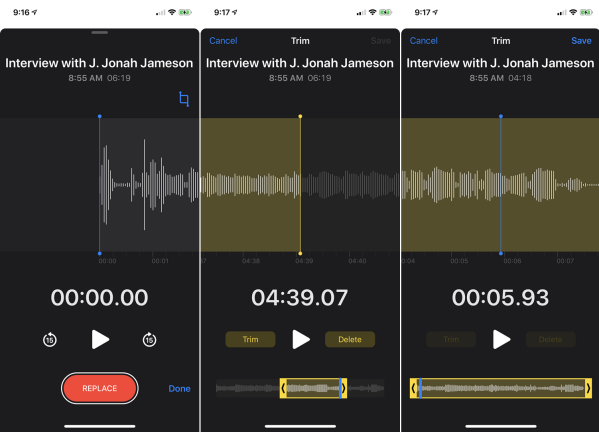
Bir kaydın belirli bölümlerini kaldırmak için düzenleme ekranının sağ üst köşesindeki kırp simgesine dokunun. Artık iki seçeneğiniz var. Kırp, sesin sol sarı işaretten önceki ve sağdaki sarı işaretten sonraki bölümlerini kaldırır. Sil, iki sarı işaret içindeki tüm sesi kaldırır.
Alttaki sarı grafikte, soldaki işaretçiyi başlangıç konumuna ve sağdaki işaretçiyi bitiş konumuna getirin. Ardından, iki işaretçinin dışındaki veya içindeki bölümleri kaldırmak isteyip istemediğinize bağlı olarak Kırp veya Sil'e dokunun.
Doğru bölümü kaldırdığınızdan emin olmak için sesi çalın. Değilse, sol üst köşedeki İptal'e dokunun ve tekrar deneyin. Değişikliklerinizden memnunsanız, Kaydet düğmesine ve ardından Bitti'ye dokunun.
Kayıtları iPhone'da Paylaşın
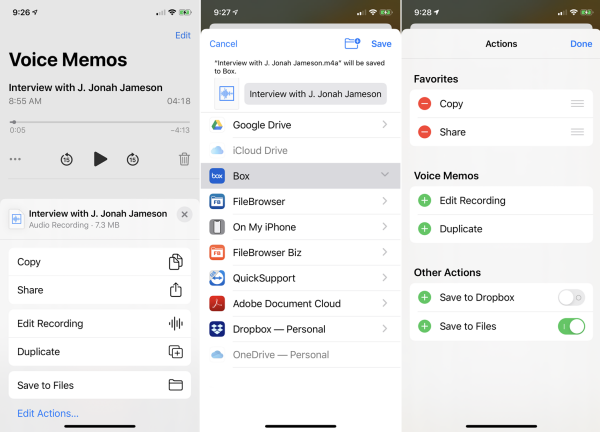
Kaydı sonlandırdıktan sonra kopyalayabilir, paylaşabilir veya çoğaltabilir ve diğer işlemleri gerçekleştirebilirsiniz. Üç nokta simgesine ( ) bu kayıt için paylaşım seçeneklerinizi görmek için. Kaydınızın bir M4A dosyasını oluşturmak için Kopyala simgesine ve kaydı e-posta veya mesajlaşma uygulaması yoluyla göndermek için Paylaş'a dokunun.
Dosya ayrıca Box, Dropbox, Google Drive, OneDrive veya başka bir depolama sitesine kopyalanabilir. Kaydın başka bir kopyasını oluşturmak için Çoğalt'a dokunun. Box, DropBox, OneDrive veya iCloud gibi iOS Dosyaları uygulaması aracılığıyla kurulan herhangi bir hizmete kaydetmek için Dosyalara Kaydet'e dokunun.
Son olarak, Eylemleri Düzenle bağlantısına dokunun ve Dosyalara Kaydet ve Dropbox'a Kaydet dahil olmak üzere menüden erişilebilen belirli eylemleri etkinleştirebilir veya devre dışı bırakabilirsiniz. Ayrıca eylemlerin göründüğü sırayı da değiştirebilirsiniz. Varsayılan olarak, Favoriler olarak etiketlenen eylemler listenin en üstünde görünür. Tüm eylemleri Favorilerinize ekleyin ve ardından hamburger simgesini basılı tutun ( ) listede yükseltmek veya düşürmek için.
iPad'e kaydedin
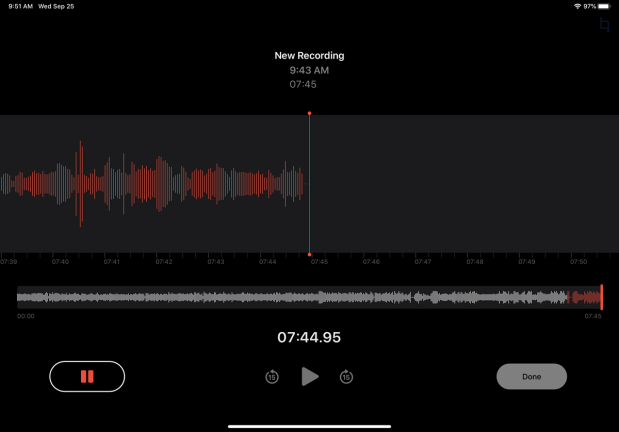
iPad'de Kayıtları Yeniden Adlandır
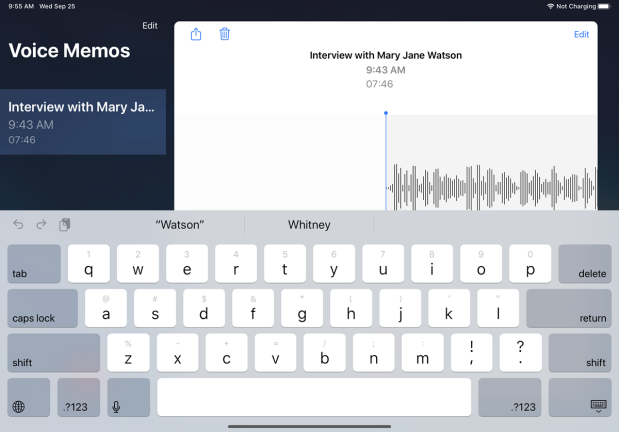
iPad'de Kayıtları Sil
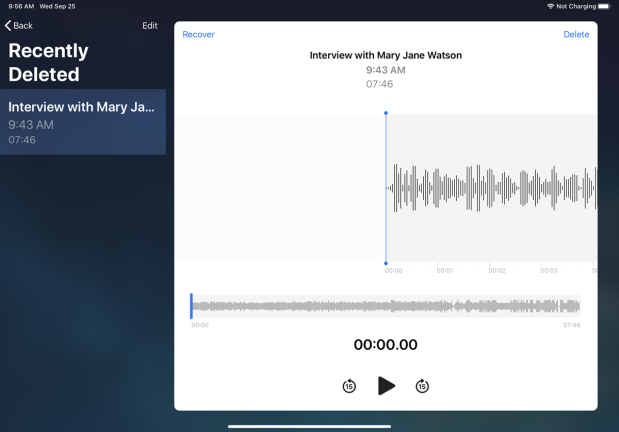
iPad'de Sesi Değiştir
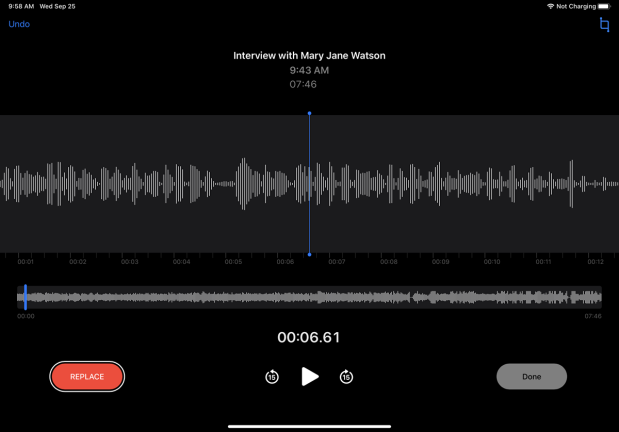
iPad'de Kayıtları Düzenle
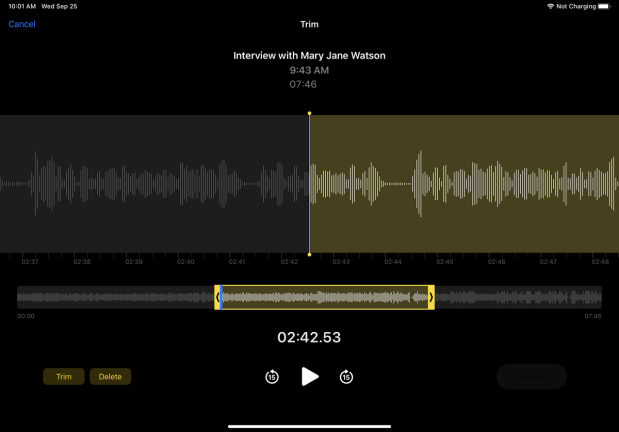
Ayrıca kaydın bölümlerini de kaldırabilirsiniz. Düzenleme ekranında, sağ üst köşedeki kırpma simgesine dokunun. Kırp, sesin sol sarı işaretten önceki ve sağdaki sarı işaretten sonraki bölümlerini kaldırır. Sil, iki sarı işaret içindeki tüm sesi kaldırır.

Alttaki sarı grafikte, soldaki işaretçiyi başlangıç konumuna ve sağdaki işaretçiyi bitiş konumuna getirin. Neyi kaldırmak istediğinize bağlı olarak, Kırp veya Sil'e dokunun.
Doğru bölümü kaldırdığınızdan emin olmak için sesi çalın. Değilse, sol üst köşedeki İptal'e dokunun ve tekrar deneyin. Değişiklikleri beğendiyseniz, Kaydet düğmesine ve ardından Bitti'ye dokunun.
Kayıtları iPad'de Paylaşın
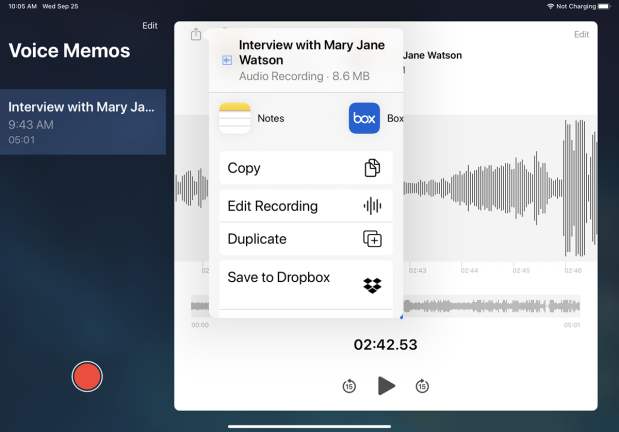
Kaydı bitirdikten sonra kopyalayabilir, paylaşabilir, çoğaltabilir ve diğer işlemleri gerçekleştirebilirsiniz. Bu kayıt için Paylaş simgesine dokunun. Ardından, belirli bir kişiyle veya AirDrop, Mesajlar, Posta veya Notlar gibi bir hizmet veya uygulama aracılığıyla M4A dosyası olarak paylaşabilirsiniz.
Kaydı bir mesaja veya belgeye eklemek için dosya olarak kopyalayın. Veya kaydı düzenleyin, çoğaltın ve Dosyalar uygulaması aracılığıyla Dropbox'a veya belirli bir çevrimiçi hizmete kaydedin.
Belirli eylemleri etkinleştirebileceğiniz veya devre dışı bırakabileceğiniz ve eylemlerin görünme sırasını değiştirebileceğiniz Eylemleri Düzenle bağlantısına dokunun.
Sesli Notlar Uygulama Ayarlarını Değiştirin
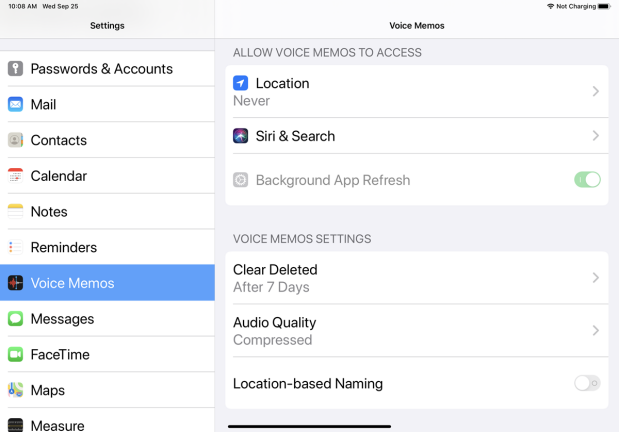
iPhone veya iPad'de Ayarlar > Sesli Notlar'ı açarak Sesli Notlar uygulamasının belirli ayarlarını değiştirebilirsiniz. Sesli Notlara vermek istediğiniz erişim türünü gözden geçirin ve gerekli değişiklikleri yapın.
Silinen dosyaların Sesli Notlar uygulamasında ne kadar süreyle geri yüklenebileceğini değiştirmek istiyorsanız Silinenleri Temizle ayarına dokunun. Dosyalarınızı hemen, bir gün, yedi gün sonra veya hiçbir zaman kaldırmayı seçin. Hiçbir şey yapmazsanız, varsayılan 30 gündür.
Bu ayarları değiştirmek için Ses Kalitesi'ne dokunun. Bir kaydı Sıkıştırılmış olarak tutmak, daha düşük bir ses kalitesi ancak daha küçük bir dosya boyutu kullanır. Kayıpsız olarak değiştirmek kaliteyi artırır ancak her kaydın boyutunu artırır. Konumun kayıtlarınıza eklenmesini istemiyorsanız konuma dayalı adlandırmayı da kapatabilirsiniz.
Sesli Notlarınızı Senkronize Edin
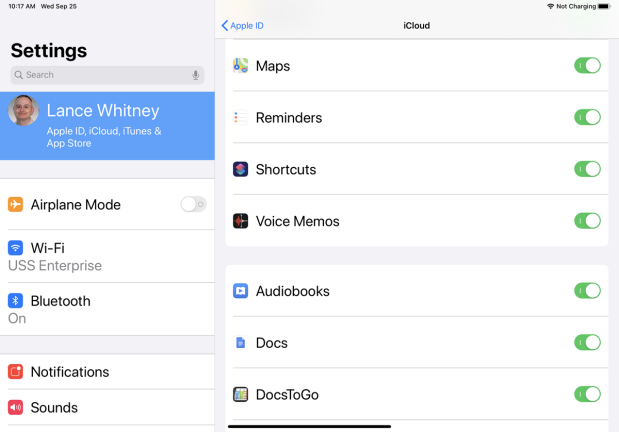
Apple Watch'u watchOS 6'ya güncelleyin

Apple Watch'ta Sesli Notlar Nasıl Kullanılır
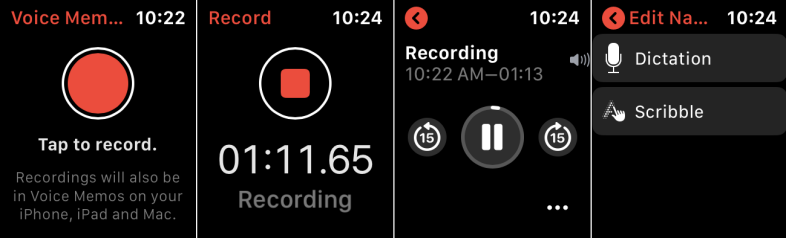
watchOS 6 yüklenip çalıştırıldıktan sonra saatinizde Sesli Notlar uygulamasını açın. Kaydı başlatmak için kayıt düğmesine dokunun. Durdurmak için kayıt düğmesine tekrar basın. Görüntülemek için kayda dokunun ve oynatmak için Oynat düğmesine dokunun. 15 saniye ileri atlayabilir veya 15 saniye geri gidebilirsiniz.
Adı değiştirmek için varsayılan ada dokunun ve dikte veya karalama yoluyla yeni adınızı yazın. Üç nokta simgesine dokunduğunuzda kaydı silebilirsiniz. Aksi takdirde, kayıt iCloud aracılığıyla desteklenen diğer Apple cihazlarınızla senkronize edilir. Her zaman Kayıt ekranına geri dönebilir ve başka bir sesli not oluşturmak için Kaydet düğmesine dokunabilirsiniz.